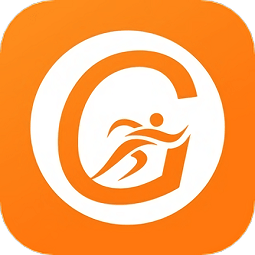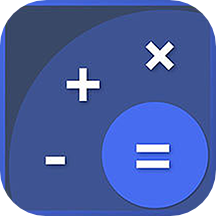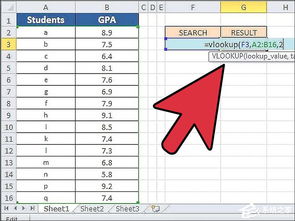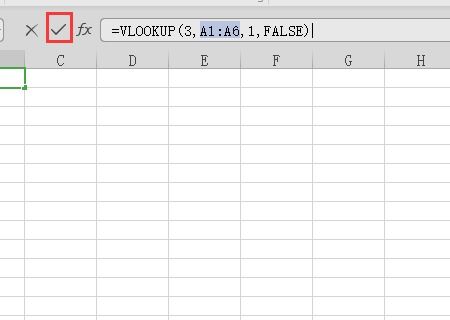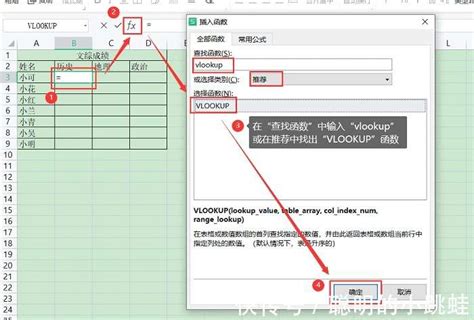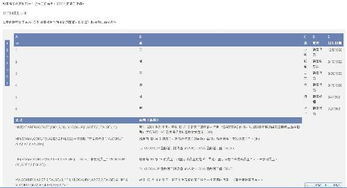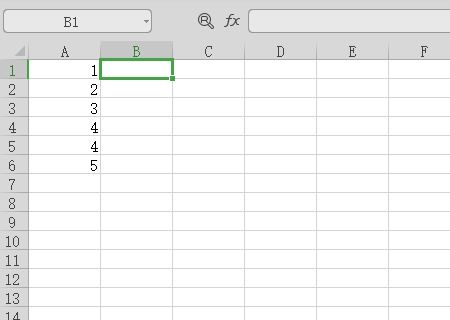掌握VLOOKUP函数进行高效数据查询
在现代办公环境中,数据处理和分析是日常工作的重要部分。Excel作为一款强大的电子表格软件,提供了多种功能来帮助我们高效地管理数据。其中,VLOOKUP(Vertical Lookup,垂直查找)函数是一个非常实用且常用的工具,它可以帮助我们在一个表格或数据范围中,根据某一列的值来查找并返回另一列中的对应数据。下面,我们就来详细了解一下如何使用VLOOKUP函数查找数据。
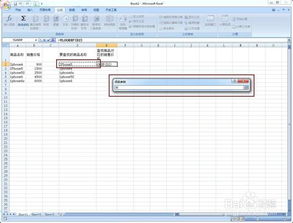
一、VLOOKUP函数的基本介绍
VLOOKUP函数的全称是Vertical Lookup,即垂直查找。它允许你根据某个值,在一个数据表的某一列中查找,并返回同一行中另一列的数据。VLOOKUP函数的基本语法如下:

```excel

=VLOOKUP(lookup_value, table_array, col_index_num, [range_lookup])
```
`lookup_value`(查找值):你要查找的值。例如,一个员工的姓名或编号。
`table_array`(数据表):包含你要查找的列以及你想要返回的数据的表格或数据范围。这个数据表的第一列必须包含你要查找的值。
`col_index_num`(列索引号):你希望返回的数据在数据表中的列号。列号是从左到右计算的,第一列的列号为1。
`[range_lookup]`(范围查找):可选参数,决定查找是精确匹配还是近似匹配。TRUE表示近似匹配,FALSE表示精确匹配。默认情况下,如果不输入此参数,Excel会将其视为TRUE。
二、VLOOKUP函数的使用步骤
1. 准备数据
首先,你需要有一个包含数据的表格。例如,假设你有一个员工信息表,其中包含员工的编号、姓名、部门和工资等信息。这个表格可以像这样:
| 编号 | 姓名 | 部门 | 工资 |
|||||
| 1 | 张三 | 人事部 | 5000 |
| 2 | 李四 | 销售部 | 6000 |
| 3 | 王五 | 财务部 | 4500 |
2. 输入VLOOKUP函数
假设你想根据员工的编号查找他们的工资。在另一个单元格(例如E2)中,输入以下公式:
```excel
=VLOOKUP(D2, A2:D4, 4, FALSE)
```
这里,D2是你要查找的员工编号(例如,如果你输入了“2”,则表示你想查找李四的工资)。A2:D4是包含数据的表格范围。4表示你想返回工资列的数据(工资列是数据表的第四列)。FALSE表示你想进行精确匹配。
3. 确认结果
当你按下Enter键后,Excel会在E2单元格中显示与D2单元格中编号相匹配的工资。例如,如果D2中的值是“2”,那么E2中的值将是“6000”。
三、VLOOKUP函数的注意事项
1. 确保查找值在第一列
VLOOKUP函数只能查找数据表的第一列。如果你的查找值不在第一列,你需要重新组织数据或使用其他函数(如INDEX和MATCH)来实现你的需求。
2. 精确匹配与近似匹配
精确匹配(FALSE):Excel会查找与查找值完全匹配的值。如果找不到完全匹配的值,Excel会返回错误值N/A。
近似匹配(TRUE):Excel会查找小于或等于查找值的最大值。这通常用于对数据进行排序的情况,如查找最近的日期或最高的分数。
在进行近似匹配时,请确保数据表中的第一列是按升序排序的,否则VLOOKUP函数可能返回不正确的结果。
3. 处理错误值
如果VLOOKUP函数找不到查找值,它会返回错误值N/A。你可以使用IFERROR函数来捕获这个错误并返回一个更友好的消息或替代值。例如:
```excel
=IFERROR(VLOOKUP(D2, A2:D4, 4, FALSE), "未找到")
```
这样,如果VLOOKUP函数找不到查找值,它会在单元格中显示“未找到”而不是错误值N/A。
4. 使用绝对引用
在创建公式时,你可能希望使用绝对引用来确保在复制公式时引用的数据范围不会改变。你可以通过在行号和列号前加上美元符号($)来创建绝对引用。例如,$A$2:$D$4是一个绝对引用的数据范围。
5. 避免数据重复
在使用VLOOKUP函数时,确保查找值在数据表中是唯一的。如果数据表中有重复的查找值,VLOOKUP函数将返回它找到的第一个匹配值。
四、VLOOKUP函数的实际应用
VLOOKUP函数在数据处理和分析中有广泛的应用。以下是一些常见的应用场景:
1. 员工信息查找:根据员工的编号或姓名查找他们的联系方式、职位、部门等信息。
2. 销售数据分析:根据销售订单号查找订单详情、客户信息、销售人员等信息。
3. 库存管理:根据产品编号查找产品的库存数量、价格、供应商等信息。
4. 财务数据分析:根据账户编号查找账户余额、交易记录等信息。
五、VLOOKUP函数的替代方案
虽然VLOOKUP函数非常强大和实用,但在某些情况下,你可能需要使用其他函数来实现更复杂的数据查找和分析需求。例如:
1. INDEX和MATCH函数:这两个函数可以组合使用来实现与VLOOKUP函数相同的功能,但它们更加灵活,因为你可以在不同的列中查找查找值,并返回不同的列中的数据。
2. XLOOKUP函数:Excel的最新版本中引入了XLOOKUP函数,它是VLOOKUP函数的升级版本,提供了更多的功能和更友好的语法。
六、总结
VLOOKUP函数是Excel中一个非常强大且常用的工具,它可以帮助我们高效地查找和返回数据。通过掌握VLOOKUP函数的基本语法和使用步骤,我们可以轻松地在Excel中处理和分析数据。同时,我们还需要注意VLOOKUP函数的一些注意事项和限制,以确保我们能够正确地使用这个函数并得到准确的结果。希望这篇文章能够帮助你更好地理解和使用VLOOKUP函数!
- 上一篇: 如何将QQ文件备份至百度网盘
- 下一篇: 揭秘神秘虬角:你所不知的奇异之物
-
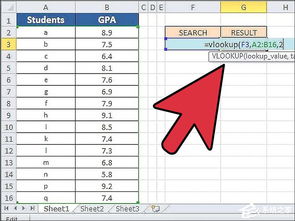 VLOOKUP函数实战指南:轻松掌握高效查找与引用技巧资讯攻略11-21
VLOOKUP函数实战指南:轻松掌握高效查找与引用技巧资讯攻略11-21 -
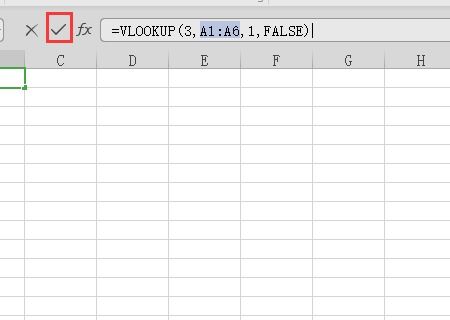 Excel中VLOOKUP函数的基础应用资讯攻略11-24
Excel中VLOOKUP函数的基础应用资讯攻略11-24 -
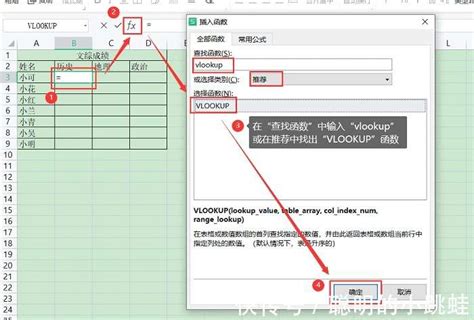 VLOOKUP函数:轻松掌握数据查询的必备技巧资讯攻略11-21
VLOOKUP函数:轻松掌握数据查询的必备技巧资讯攻略11-21 -
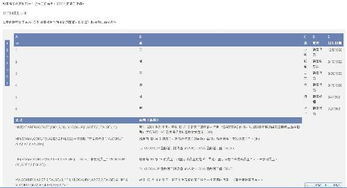 VLOOKUP函数入门指南资讯攻略11-26
VLOOKUP函数入门指南资讯攻略11-26 -
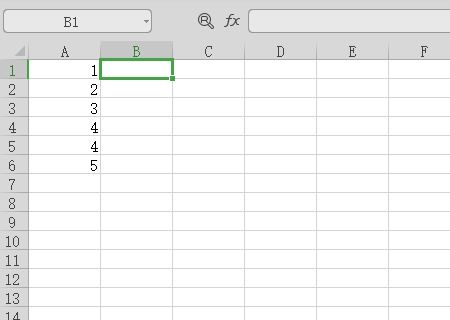 Excel中VLOOKUP函数怎么用?资讯攻略11-21
Excel中VLOOKUP函数怎么用?资讯攻略11-21 -
 Excel中VLOOKUP函数的应用方法资讯攻略11-24
Excel中VLOOKUP函数的应用方法资讯攻略11-24